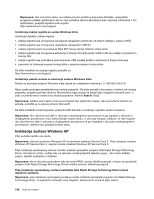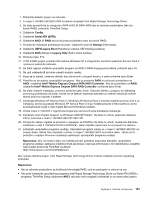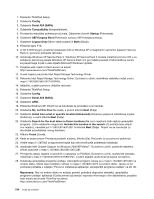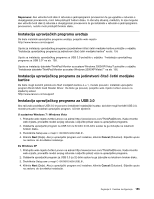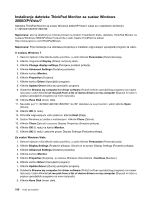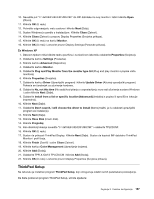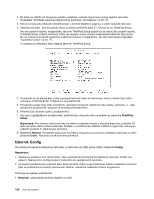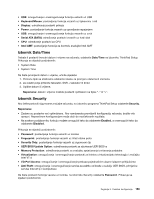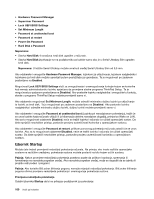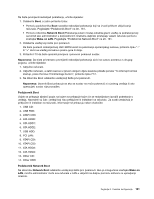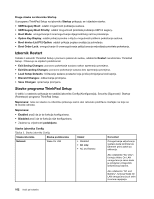Lenovo ThinkPad T420s (Bosnian) User Guide - Page 175
ThinkPad Setup, Odaberite TPFLX.ICM ili TPLCD.ICM i kliknite
 |
View all Lenovo ThinkPad T420s manuals
Add to My Manuals
Save this manual to your list of manuals |
Page 175 highlights
10. Navedite put "C:\SWTOOLS\DRIVERS\MONITOR" do INF datoteke za ovaj monitor i zatim kliknite Open (Otvori). 11. Kliknite OK (U redu). 12. Potvrdite odgovarajuću vrstu zaslona i kliknite Next (Dalje). 13. Sustav Windows je završio s instalacijom. Kliknite Close (Zatvori). 14. Kliknite Close (Zatvori) u prozoru Display Properties (Svojstva prikaza). 15. Kliknite OK (U redu) na kartici Monitor. 16. Kliknite OK (U redu) i zatvorite prozor Display Settings (Postavke prikaza). Za Windows XP 1. Desnom tipkom miša kliknite radnu površinu i na skočnom izborniku odaberite Properties (Svojstva). 2. Odaberite karticu Settings (Postavke). 3. Kliknite karticu Advanced (Napredno). 4. Odaberite karticu Monitor. 5. Odaberite Plug and Play Monitor from the monitor type list (Plug and play monitor s popisa vrsta monitora). 6. Kliknite Properties (Svojstva). 7. Odaberite karticu Driver (Upravljački program) i kliknite Update Driver (Ažuriraj upravljački program). Pokreće se čarobnjak za ažuriranje hardvera. 8. Odaberite No, not this time (Ne sada) kod pitanja o uspostavljanju veze radi ažuriranja sustava Windows i zatim kliknite Next (Dalje). 9. Odaberite Install from a list or specific location (Advanced) (Instaliraj s popisa ili specifične lokacije (napredno)). 10. Kliknite Next (Dalje). 11. Odaberite Don't search, I will choose the driver to install (Nemoj tražiti, ja ću odabrati upravljački program za instalaciju). 12. Kliknite Next (Dalje). 13. Kliknite Have Disk (Imam disk). 14. Kliknite Pregledaj. 15. Kao direktorij lokacije navedite "C:\SWTOOLS\DRIVERS\MONITOR" i odaberite TPLCD.INF. 16. Kliknite OK (U redu). 17. Sustav će prikazati ThinkPad Display. Kliknite Next (Dalje). Sustav će kopirati INF datoteku ThinkPad Monitor i profil boja. 18. Kliknite Finish (Završi) i zatim Close (Zatvori). 19. Kliknite karticu Color Management (Upravljanje bojama). 20. Kliknite Add (Dodaj). 21. Odaberite TPFLX.ICM ili TPLCD.ICM i kliknite Add (Dodaj). 22. Kliknite OK (U redu) i zatvorite prozor Display Properties (Svojstva prikaza). ThinkPad Setup Na računalu je instaliran program ThinkPad Setup, koji omogućuje odabir raznih parametara postavljanja. Da biste pokrenuli program ThinkPad Setup, učinite sljedeće: Poglavlje 8. Dodatna konfiguracija 157